纯新手向,up也是趁着端午放假,看了各个网站论坛的教程攻略,总结一篇文章。仅供大家参考☺️
背景
年初因为在家办公的原因,入手一台imac 21.5,选择的是普通机械硬盘的配置。
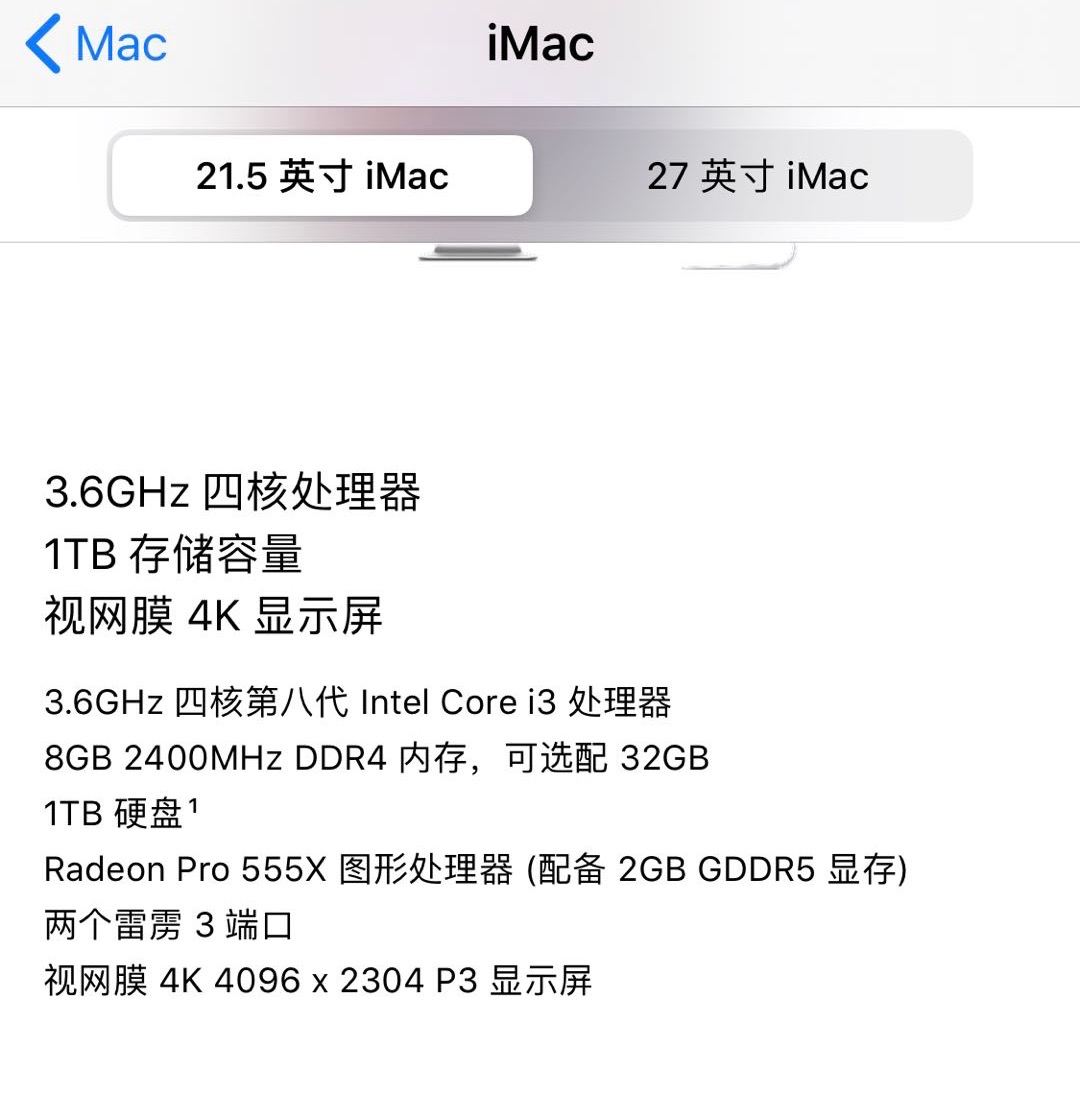
使用之后的感受,卡顿,慢,开机1分钟+,硬盘读写80MB+/s,日常打开软件-转圈-打开菜单-转圈,不是在转圈就是在转圈的路上。一度怀疑自己是不是买到假货🤪。
网上搜了一圈,发现配置了机械硬盘的imac,这个速度是正常的???是众所周知的???😨😨😨
所以,有打算买imac的同学一定要选固态硬盘的配置!!固态硬盘!!
那么像up这种已经入坑的咋办呢?🧐🧐🧐
网上搜索了一下,大概有以下几种:
方案一 :拆机,把机械硬盘更换成固态硬盘。从性能角度这个方案更好,前提是自己能顺利拆机🤪,网上教程很多,手残党(比如up自己)自动忽略。
方案二:外接雷电3接口的ssd,比如三星X5。安装系统在新的硬盘上,成本高,但是速度更快,有兴趣的可以自己研究。
方案三:跟方案二类似,外接usb3.1接口的ssd,把系统安装在这块新的硬盘上。由于预算💵原因,决定采用这个方案。
看了网上其他的教程,USB外接固态硬盘读写可以达到400MB+ /s,不是非常高,但是对比现在机械硬盘的80MB+/s的速度,提升了5倍有木有🤩,已然满足。在一些教程中有提到外接固态存在散热问题,大家需要注意。
方案三👿😈👿说干就干🤨某东下单🤒
考虑到散热等原因,买了硬盘盒+m.2接口固态硬盘的方式。(佳翼i9 mini带风扇+西数SN550)

带风扇的硬盘盒散热效果未知😅
硬盘准备工作:
将硬盘连接到mac,打开「磁盘工具」
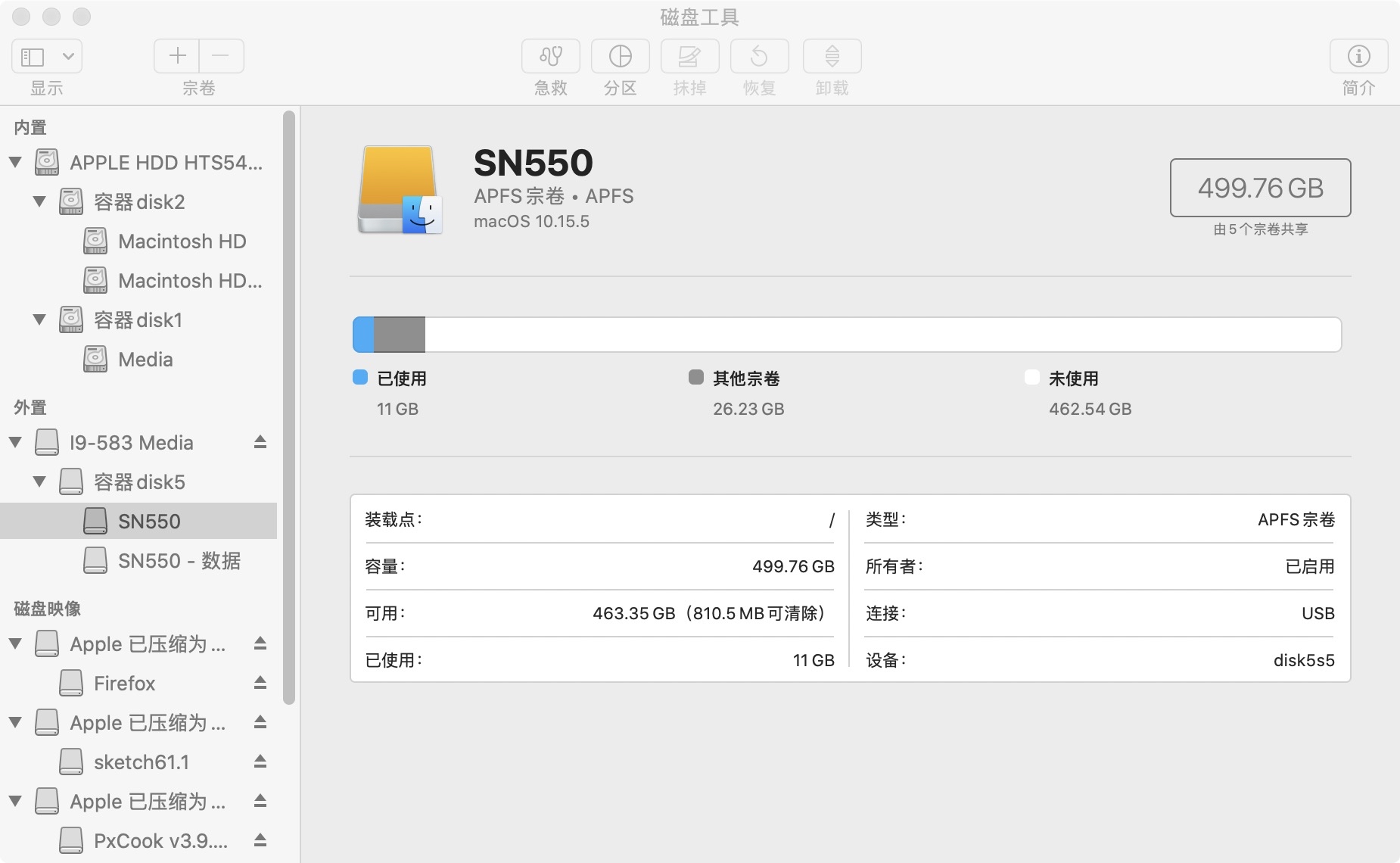
(这个是我已经安装系统之后的截图)
选择右上角显示-显示所有设备
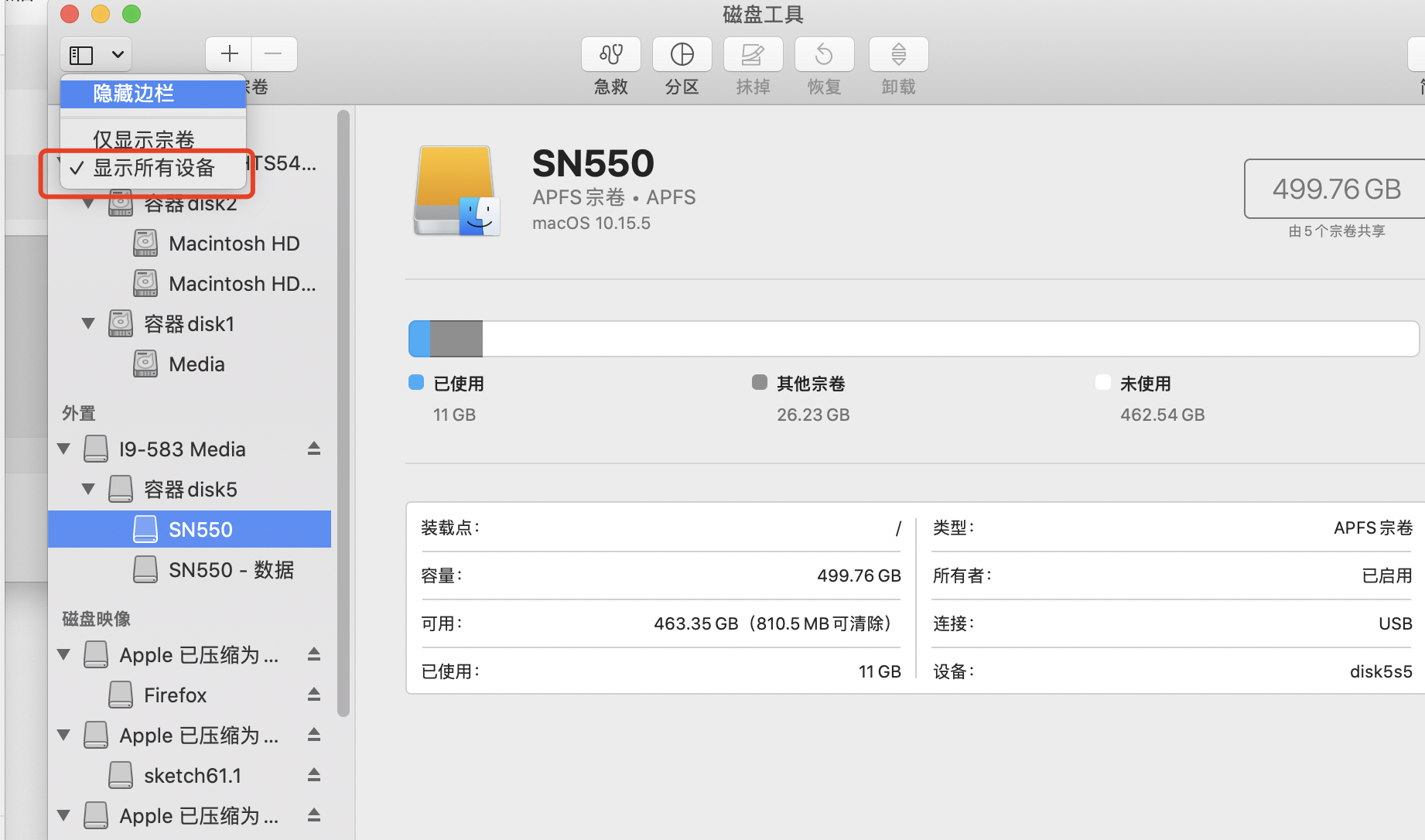
可以看到,我的硬盘名称为i9-583 media
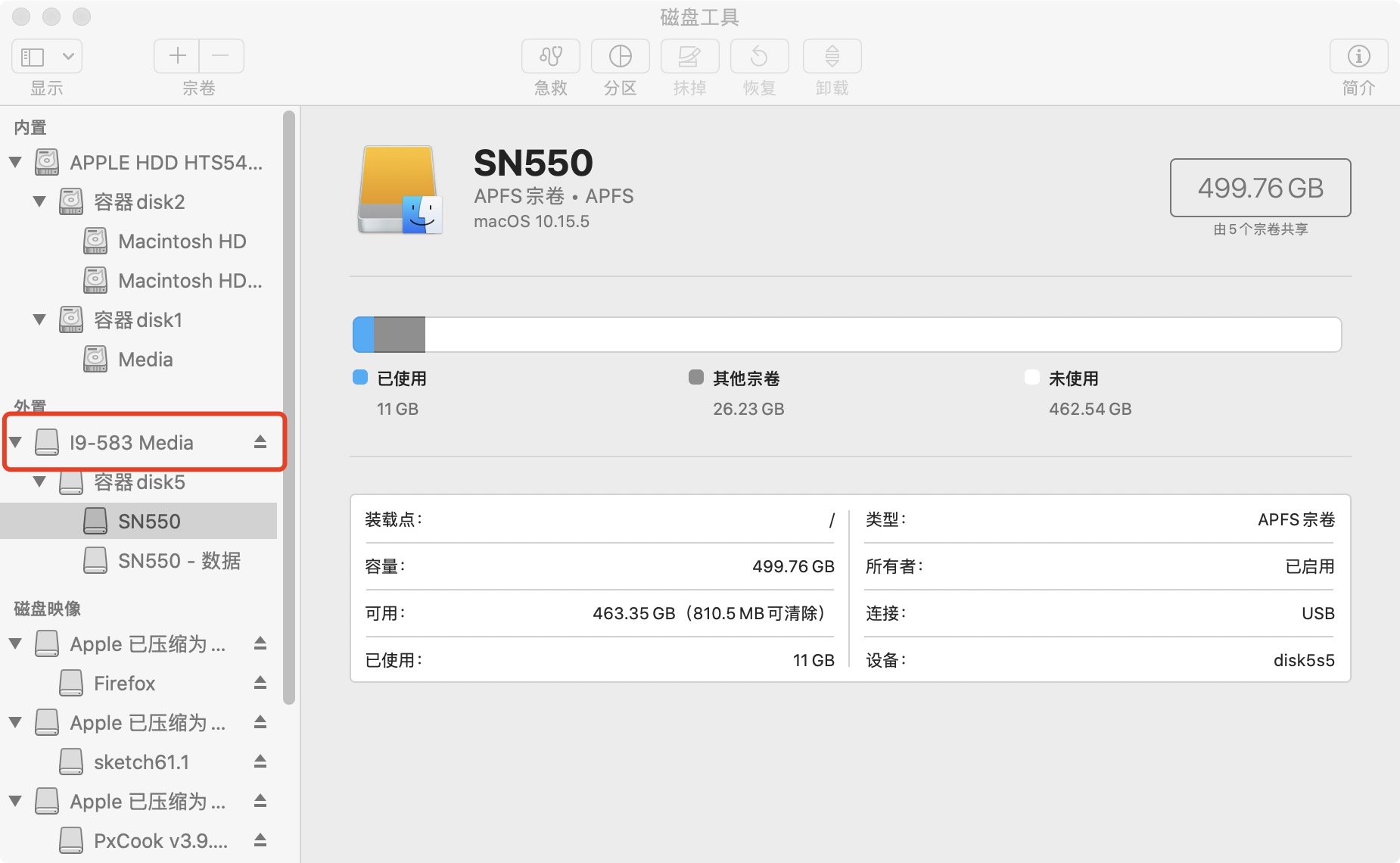
点击选中红框所在一级菜单"i9-583 media"(不要选下一级子菜单,一定要选一级菜单!!!!)
选择后,点击界面上方,有个“抹掉”选项,填写如下:
名称自己起;格式跟方案如图选择🧐
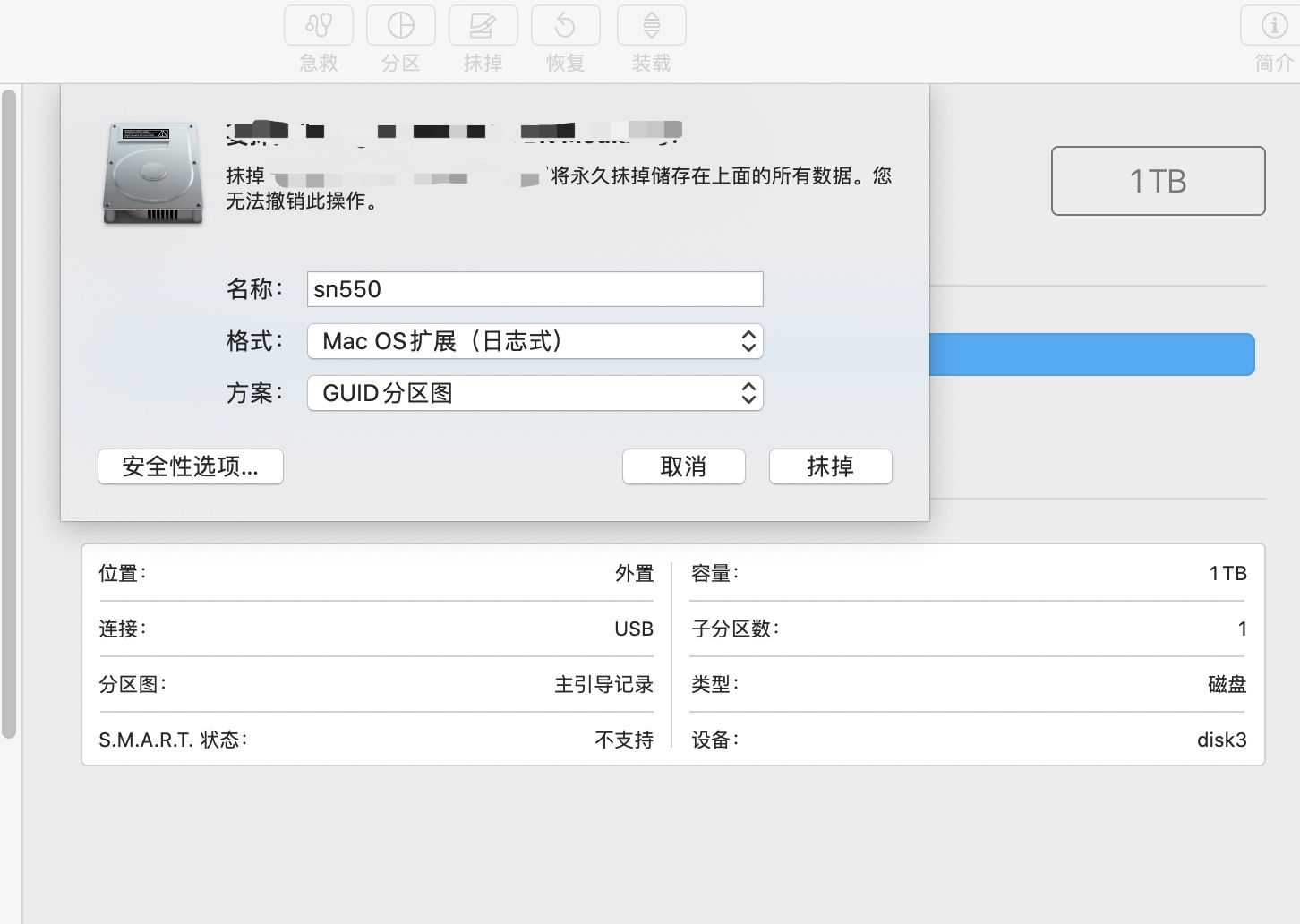
然后“抹掉”按钮。
至此,硬盘准备工作完成。
系统准备:
按照网上的资料,本来是准备使用command+R使用恢复功能安装新的macos,但是可能是网络原因等等,一直提示失败。研究了一下苹果官网,发现直接可以通过系统自带的app store下载系统,直接安装。
打开「app store」搜索catalina
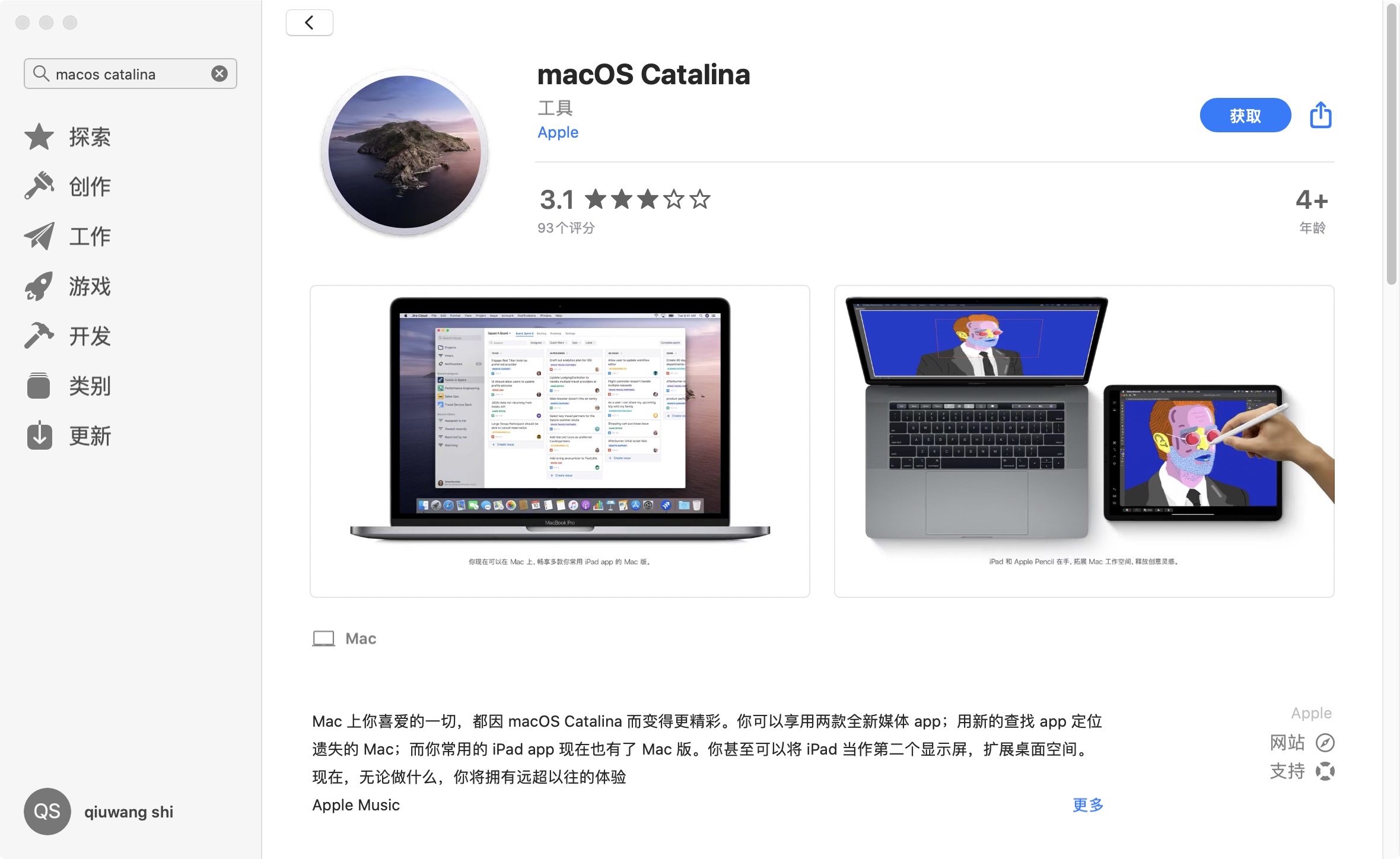
点击“获取”,会跳转到系统的更新界面,这里不用管,还是继续下载。
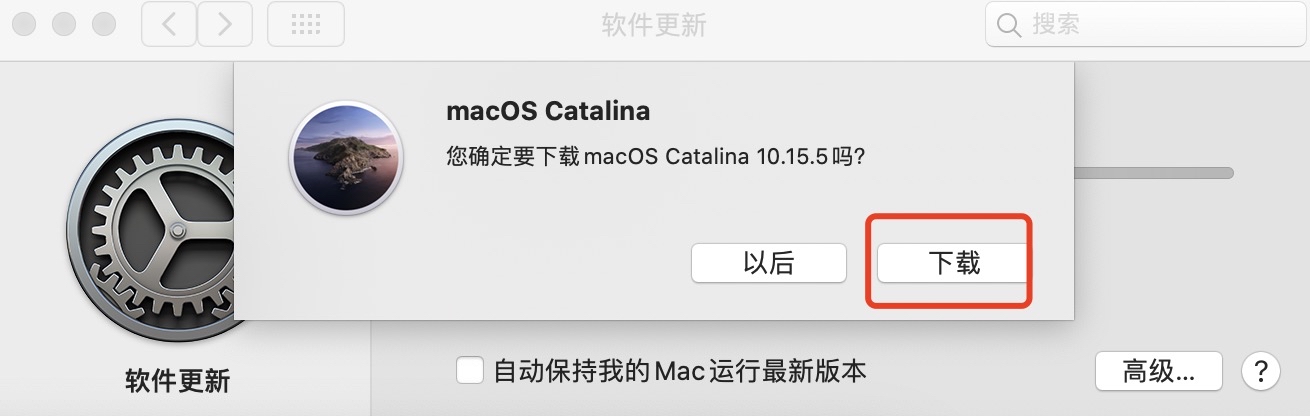
下载完成后点击安装,会进去安装引导界面
「这里up没有截图🙈🙈🙈」
「这里up没有截图🙈🙈🙈」
「这里up没有截图🙈🙈🙈」
进入安装引导界面,最后一步,选择安装位置的时候,点击我们那个外接的固态硬盘,这样就会把系统安装到外接固态硬盘中,期间会提示重启,按照提示操作即可。
安装完成,测速
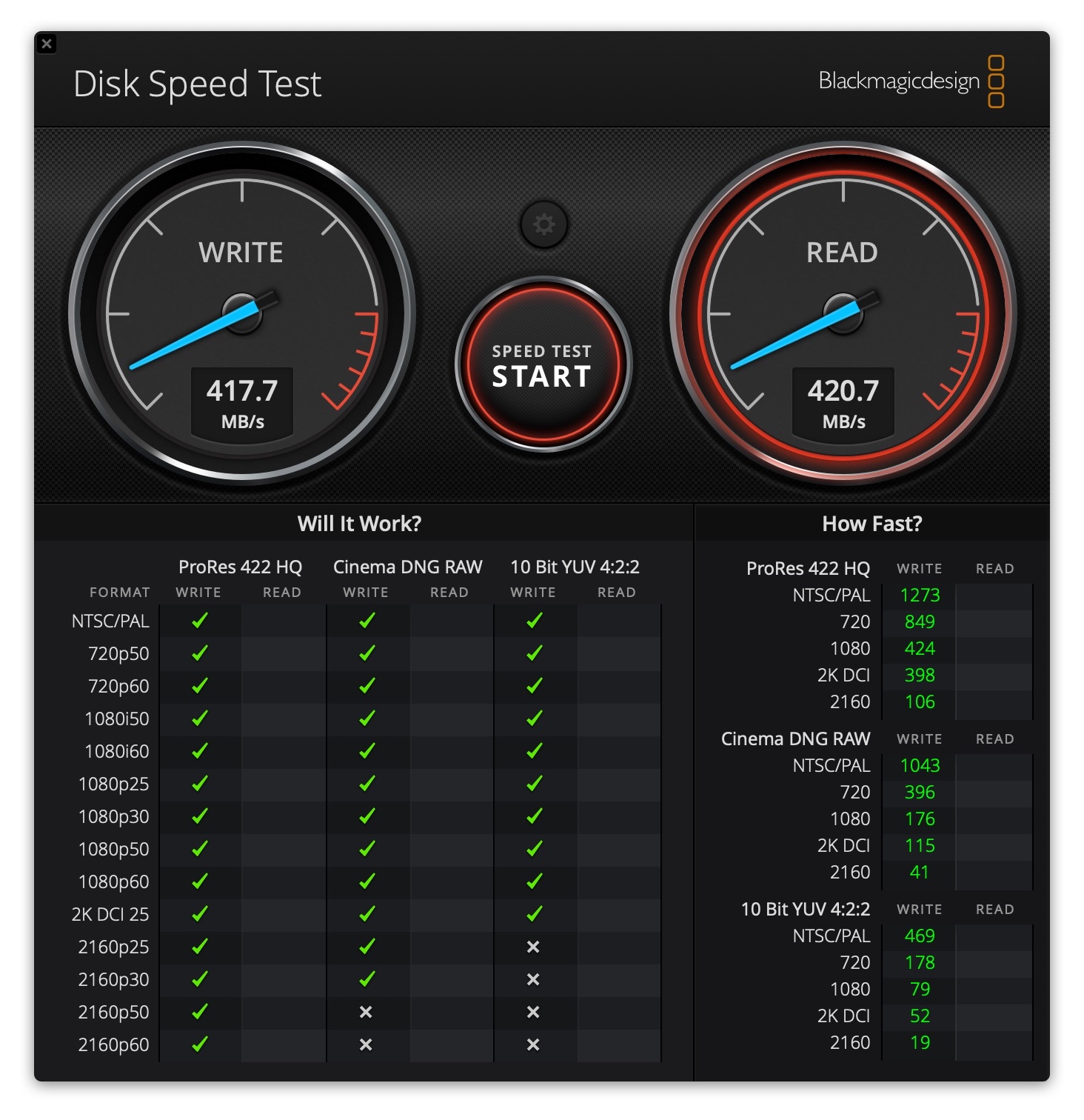
速度跟其他教程发的测试基本一致。开关机试了一下,系统会自动把启动盘切换成外接的固态硬盘。
PS:在「系统偏好设置」中有一个“启动磁盘”选项,也可以手动切换启动盘。
over.
2020.06.27 晚更新:
使用一下午,目前正常,硬盘盒摸了一下,温度还ok🤗
原文链接:https://www.bilibili.com/read/cv6562242/













